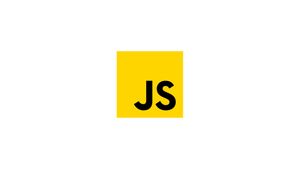Введение
Метод JavaScript — это свойство, содержащее определение функции. Консольный метод — это объект, используемый для доступа к консоли отладки браузеров. С помощью консольных методов мы можем печатать сообщения, предупреждения и ошибки в консоли браузера, что полезно для целей отладки.
Консоль разработчика в веб-браузере — это инструмент, который записывает информацию, связанную с веб-страницей, такую как JavaScript, сетевые запросы, ошибки безопасности и т. д. Чтобы открыть окно консоли разработчика в Google Chrome, используйте сочетание клавиш Ctrl + Shift + J (в Windows) или Ctrl + Option + J (в macOS).
Объект консоли предоставляет несколько методов для использования. В этом руководстве вы узнаете, как использовать консольные методы JavaScript.
- ЖУРНАЛ
- ИНФОРМАЦИЯ
- ПРЕДУПРЕЖДАТЬ
- ОШИБКА
- УТВЕРЖДАТЬ
- COUNT и COUNTRESET
- ВРЕМЯ, ВРЕМЯЛОГ и ВРЕМЯКОНЕЦ
- ГРУППА и ГРУППА
- СТОЛ
- ЧИСТО
Вот основные сведения обо всех функциях и использовании, перечисленных выше.
1. ЖУРНАЛ
Используйте метод console.log() для вывода сообщения в веб-консоль. Он может печатать любую строку или любое количество объектов JavaScript. Вместо того, чтобы отображать что-либо в консоли браузера, он записывает сообщения в консоль отладки:
console.log("Hello World");
console.log("Msg", obj1, obj2);2. ИНФОРМАЦИЯ
Функция console.info() используется для отображения сообщения в консоли браузера. Это очень похоже на console.log, но разработчики используют его для постоянной отправки сообщений на консоль в коде:
console.info("This is an information message");3. ПРЕДУПРЕЖДЕНИЕ
Используйте функцию console.warn() для вывода предупреждающего сообщения в консоль браузера. Требуется отображение темы сообщения:
console.warn("This is a warning");Вы также можете отправить объект для печати в консольном сообщении. Например:
var myObj = { firstname: "alice", lastname: "K" };
console.warn(myObj);4. ОШИБКА
Используйте метод console.error() для записи сообщения об ошибке в консоль. Он используется для тестирования и устранения неполадок. Он принимал аргумент любого типа, например String или Object:
console.error("Your application has a error");В качестве альтернативы используйте:
var myObj = { firstname: "alice", lastname: "K" };
console.error(myObj);5. УТВЕРДИТЬ
Используйте метод console.assert() для записи сообщения в консоль на основе условия. Вывести сообщение на консоль, только если выражение первого аргумента оценивается как false:
console.assert(document.getElementById("name"), "No element found with ID 'name'");6. СЧЕТЧИК и СБРОС СЧЕТЧИКА
Метод console.count() используется для записи сообщения в консоль по количеству вызовов:
for (i = 1; i <= 5; i++){
cosole.count();
}По умолчанию сообщение помечено как «по умолчанию», но вы можете изменить метку, передав ее в качестве аргумента.
Используйте метод cosole.countreset() для сброса счетчика, после чего вы можете использовать его снова дальше:
for (i = 1; i <= 5; i++){
cosole.count();
}
cosole.countreset();7. ВРЕМЯ, TIMELOG и TIMEEND
Используйте функцию console.time(), чтобы запустить таймер, чтобы отслеживать, сколько времени занимает операция. Перед началом операции используйте функцию time для запуска таймера и используйте функцию console.timeEnd() после завершения операции. С помощью этого вы можете найти время, затраченное конкретным оператором приложения.
Вы также можете использовать console.timeLog() для печати текущего времени в вашем коде. Это не запустит и не остановит никаких таймеров, а только распечатает текущую метку времени:
console.time("answer time");
//other block of codes
console.timeLog("answer time");
//other block of codes
console.timeEnd("answer time");8. ГРУППИРОВАТЬ и ГРУППИРОВАТЬ
Используйте функцию console.group() для создания группы сообщений в консоли браузера. Это начнет группировать сообщение рядом с ним. Затем используйте функцию console.groupEnd(), чтобы завершить группу, запущенную непосредственно перед этим:
console.log("This is the outer level");
console.group("First group");
console.log("In the first group");
console.group("Second group");
console.log("In the second group under first group");
console.warn("Still in the second group");
console.groupEnd();
console.log("Back to the first group");
console.groupEnd();
console.debug("Back to the outer level");9. ТАБЛИЦА
Используйте метод console.table() для вывода табличного объекта в консоль браузера:
console.table({'id':1001, 'name':'noviello.it'});10. ОЧИСТИТЬ
Наконец, используйте console.clear(), чтобы очистить все сообщения из консоли браузера. Это полезно использовать поначалу, поэтому очистите консоль, прежде чем печатать какие-либо сообщения:
console.clear();Вывод
В этом руководстве мы рассмотрели несколько консольных методов для JavaScript.